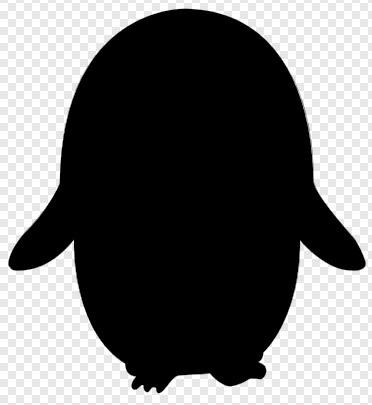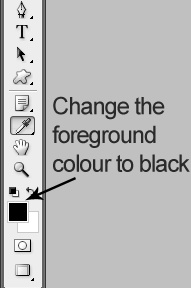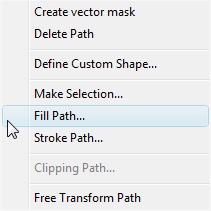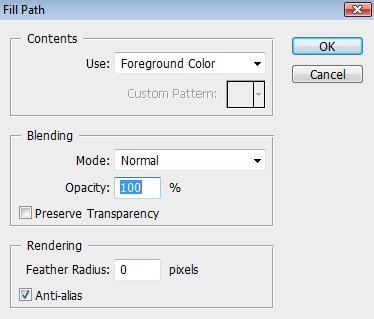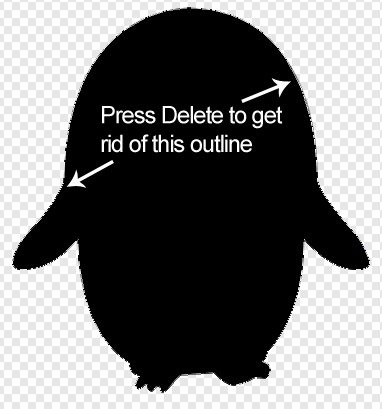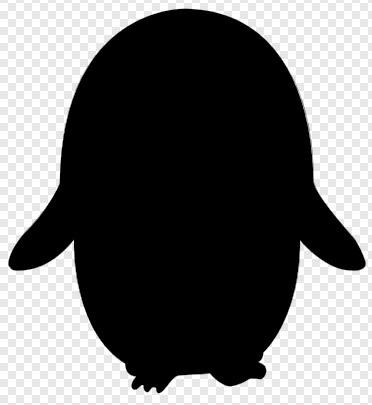жӣҙж–°ж—¶й—ҙпј� 2009-08-09
еҪ•е…Ҙпј� й»„еҸ¶йЈһжү¬ пј�
дёӢйқўзҡ„дҝЎжҒҜеңЁжӯҘйӘӨ3иҮ�5дёӯжӮЁеә”иҜҘеӣҙз»•е…Ёиә«з»ҳеҲ¶гҖ�
гҖҖгҖҖи®°дҪҸпјҢдҝқжҢҒдҪ зҡ„йј ж ҮеҫҖдёҖдёӘж–№еҗ‘зҡ„жӣІзәҝжӢ–еҠЁ
гҖҖгҖҖй•ҝзҡ„ж–№еҗ‘зә�=й•ҝжӣІзә�
гҖҖгҖҖзҹӯзҡ„ж–№еҗ‘зә�=зҹӯжӣІзә�
гҖҖгҖҖеҰӮжһңдҪ иҰҒеҲ йҷӨй”ҡзӮ№,зӮ№еҮ»жңҖеҗҺдёҖдёӘдҪ еҲӣе»әзҡ�
гҖҖгҖҖдҪҝз”ЁиҪ¬жҚўзӮ�е·Ҙе…·жқҘзј©зҹ�/延й•ҝж–№еҗ‘зәҝгҖҖ
гҖҖгҖҖж”ҫеӨ§еҢәеҹҹпјҢиҝҷж ·жӣҙеҠ иҜҰз»ҶйңҖиҰҒе°ҸжӣІзәҝе’Ңзәҝжқ�
гҖҖгҖҖе®ғ并дёҚйҮҚиҰ�,еҰӮжһңдҪ зҡ„зәҝжқЎдёҚжҳҜе®ҢзҫҺең°и·ҹйҡҸе‘Ёеӣҙзҡ„иҫ№зјҳ
гҖҖгҖҖдёҚиҰҒзқҖжҖ�,ж…ўж…ўжқ�!
гҖҖгҖҖжӯҘйӘӨ6
гҖҖгҖҖеҪ“дҪ е®ҢжҲҗеҸіиғіиҶҠеҗҺдҪ зӮ№еҮ»з¬¬дёҖж¬ЎеҲӣе»әзҡ„й”ҡзӮ№гҖӮиҝҷж ·е°Ҷдјҡе…ій—ӯе®ҢжҲ�и·Ҝеҫ„гҖ�
гҖҖгҖҖдҪ зҡ„еӣҫеғҸеә”иҜҘзңӢиө·жқҘеғҸиҝҷдёӘж ·еӯҗгҖ�

зҺ°еңЁе°ҶеүҚжҷҜиүІи®ҫзҪ®дёәй»‘иүІгҖ�
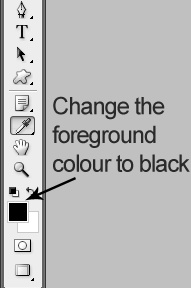
зҺ°еңЁеҸіеҮ»пјҲй’ўз¬�е·Ҙе…·д»Қ然йҖүдёӯпјүе°ҶдјҡеҮәзҺ°иҝҷдёӘеҜ№иҜқжЎҶгҖ�
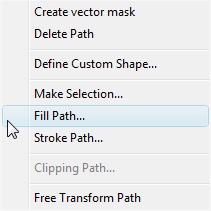
зӮ№еҮ»еЎ«е……и·Ҝеҫ„дҪҝз”Ёд»ҘдёӢзҡ„и®ҫзҪ®гҖ�
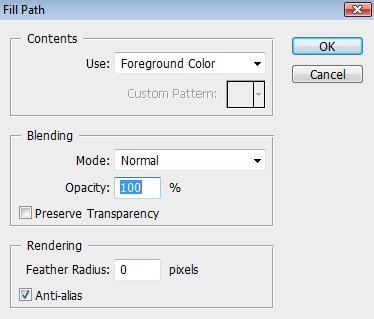
钢笔зҡ„иҪ®е»“е°Ҷдјҡеӣҙз»•еңЁиә«дҪ“е‘ЁеӣҙпјҢжҢүдёӢdelжё…йҷӨиҝҷдёӘгҖ�
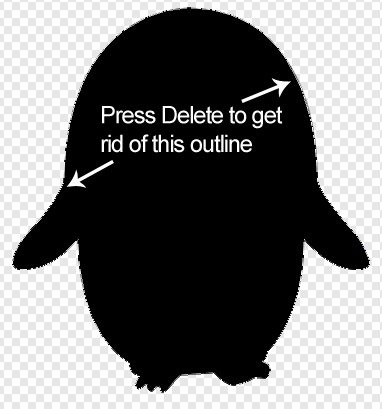
дҪ зҡ„еӣҫеғҸеә”иҜҘеғҸиҝҷдёӘж ·еӯҗгҖ�